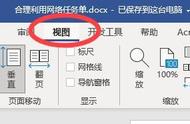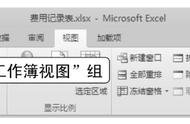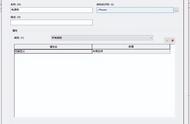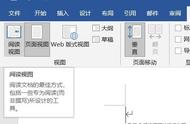6、从“插入”功能区中选择“分页符”。这将创建一个干净的页面,可以很容易地从“导航”窗格中移动该页面。

7、对文档中的每一页重复该过程。
如何使用导航窗格重新排列Word中的页面一旦所有页面都准备好了,就可以开始在Word文档中移动它们,直到它们按你喜欢的顺序排列。
1、如果尚未打开,则需要打开文档中的“导航”窗格。要执行此操作,请单击“查看”。

2、在“视图”功能区上,确保“导航窗格”旁边的框中有一个勾号。如果没有,请单击该选项进行选择。

3、导航窗格应显示在屏幕的左侧。在那里,你可以单击并拖动显示的任何标题。
4、当你拖动标题时,当你拖动经过它时,你会注意到每个标题下面都会出现一条深蓝色的线。如果你在那一点上释放标题,它将移动到深蓝色线的位置。